Як увімкнути доступ до камери в Instagram (Android та iOS)

Щоб увімкнути доступ до камери в Instagram для Android, перейдіть до Налаштування > Програми > Instagram > Дозволи. На iOS відкрийте Налаштування > Instagram.
Диск Google є хмарним диском Android за замовчуванням і, мабуть, найбільш використовуваним користувачами Android у всьому світі. Зазвичай це досить надійне рішення як для звичайних, так і для платних користувачів, але час від часу з ним виникають проблеми . Нещодавно користувачі повідомили, що Google Drive продовжує працювати в автономному режимі, навіть якщо вони підключені до мережі Wi-Fi.
Зміст:
Чому мій Google Диск постійно не працює?
Є кілька причин, чому Диск Google може залишатися в автономному режимі, навіть якщо ви хочете отримати доступ до онлайн-вмісту. Помилка підключення до мережі та тимчасова помилка в поточній версії – лише деякі з них.
Якщо ви зіткнулися з цією проблемою, обов’язково перевірте кроки, наведені нижче.
Рішення 1. Вимкніть офлайн-файли
Перше, що потрібно зробити, якщо ця проблема виникає постійно, це вимкнути певні файли, які ви зробили доступними в автономному режимі. Схоже, що є збій, який перешкоджає онлайн-доступу для файлів, доступних офлайн.
Після того, як ви вимкнули офлайн-файли, переконайтеся, що ви підключені до стабільної мережі Wi-Fi , і спробуйте знову отримати до них доступ.
Рішення 2 – Перевірте з’єднання
Це зрозуміло, але для доступу до файлів Google Диску потрібна стабільна мережа Wi-Fi або мобільна мережа передачі даних. Зараз проблема здебільшого не в з’єднанні, але ми повинні, заради усунення несправностей, додати її до списку.
Ось деякі речі, які ви повинні перевірити:
Рішення 3. Очистіть кеш і дані з Google Drive
Наступний крок також досить очевидний. Кешовані дані можуть іноді спричиняти проблеми з програмами Android. Кешовані дані зберігаються локально та використовуються для прискорення завантаження під час доступу до програм. Однак якщо він пошкодиться, це може призвести до проблем.
Дотримуйтесь цих інструкцій, щоб очистити кеш-пам’ять і дані з програми Диск Google для Android:
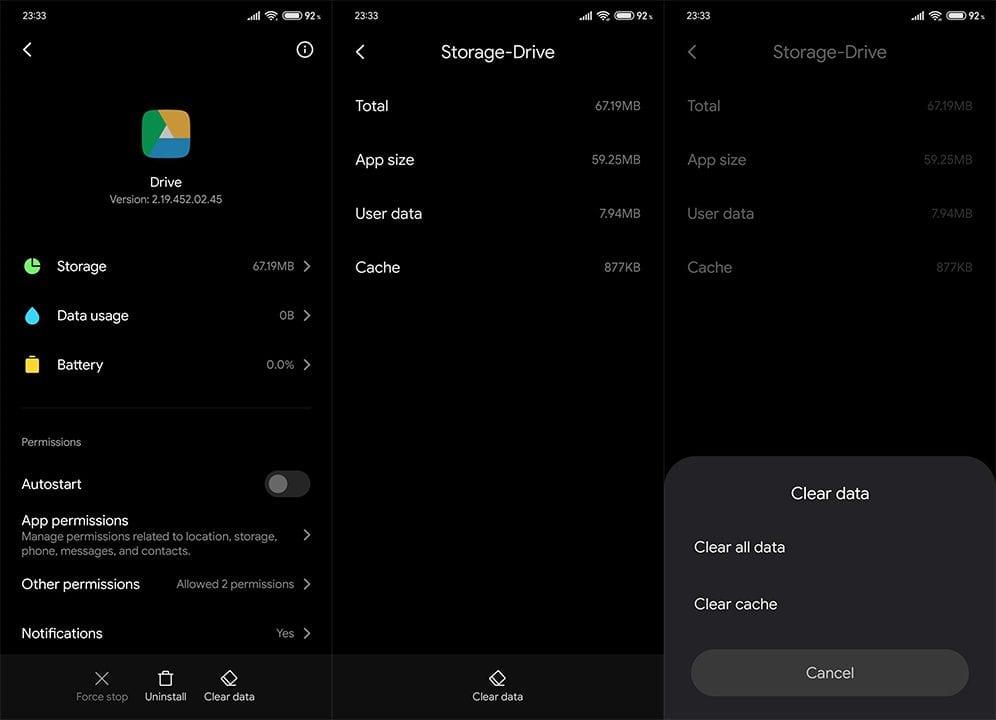
ЧИТАТИ БІЛЬШЕ: Google Photos проти Google Drive: де зберігати фотографії
Рішення 4. Перевстановіть Google Drive і перевірте дозвіл
Якщо попередні кроки виявилися марними, радимо перевстановити програму, а потім перевірити дозволи. Якщо Google Drive постачається як системна програма, ви не зможете її видалити. Однак ви можете видалити всі оновлення, перезавантажити пристрій і дочекатися оновлення.
Виконайте такі дії, щоб перевстановити (або скинути) Google Drive на Android:
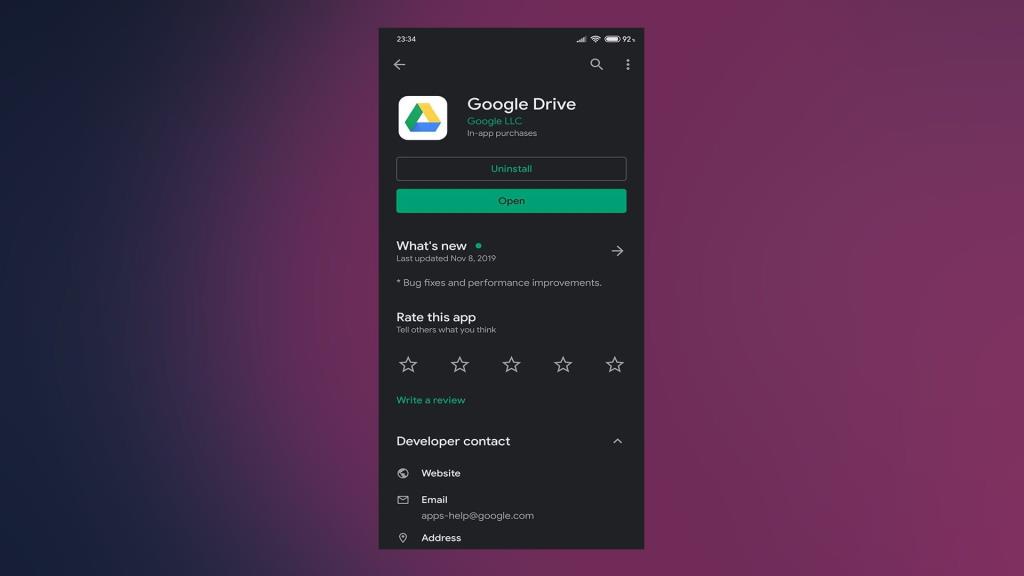
Крім того, можливо, вам слід перевірити дозволи після перевстановлення програми. Обов’язково надайте всі дозволи в меню «Налаштування» > «Програми» > «Усі програми» > «Диск Google» > «Дозволи».
Рішення 5. Установіть старішу версію Google Drive за допомогою APK
Тепер для Google не є чимось незвичним випускати незавершену програму, і це, звісно, може призвести до різноманітних проблем. На їх захист більшість основних змін додаються через серверні оновлення та пакетно. Таким чином вони можуть захистити більшість користувачів.
Тим не менш, якщо поточна версія Google Drive не працює для вас, незважаючи на те, що ви намагаєтеся, ви можете завантажити старішу версію за допомогою APK і виправити це таким чином.
Дотримуйтесь цих інструкцій, щоб завантажити старішу версію Диска Google на свій пристрій Android:
Рішення 6. Вийдіть, а потім увійдіть у свій обліковий запис Google
Крім того, деякі користувачі, які зазвичай використовують кілька облікових записів Google на своїх пристроях Android, повідомили, що вихід із системи та повторний вхід до облікового запису Google повністю вирішують помилку. Після цього Google Drive перестав працювати в автономному режимі.
Дотримуйтесь цих інструкцій, щоб вийти та знову ввійти у свій основний обліковий запис Google:
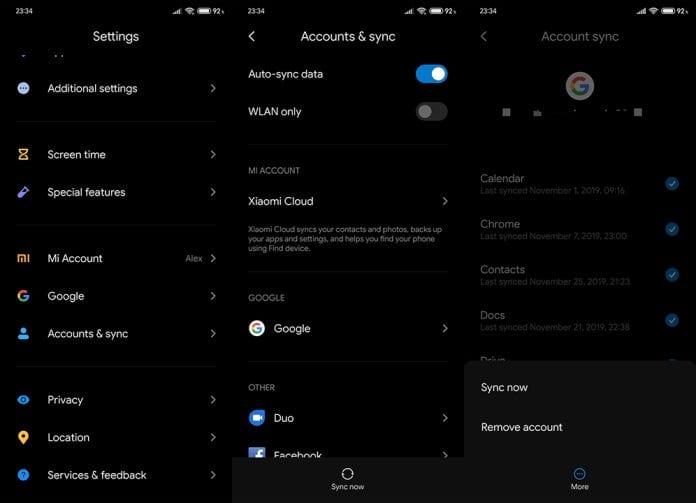
Рішення 7. Спробуйте Диск в Інтернеті
Нарешті, це може бути глобальна проблема, яка тимчасово перешкоджає всім користувачам отримати доступ до своїх хмарних файлів. Ви можете спробувати отримати доступ до своїх файлів із веб-клієнта на своєму пристрої, поставивши прапорець на робочому столі перед пошуком Google Drive.
Ви можете перевірити, чи не працює Google Диск, перейшовши тут . І, з цим, ми можемо назвати це обгорткою. Якщо у вас є запитання чи пропозиції, поділіться ними з нами в розділі коментарів нижче.
Щоб увімкнути доступ до камери в Instagram для Android, перейдіть до Налаштування > Програми > Instagram > Дозволи. На iOS відкрийте Налаштування > Instagram.
Якщо піктограми головного екрана на вашому Android сірі, перевірте Digital Wellbeing, видаліть непрацюючі ярлики або зачекайте, поки вони встановляться з Play Store.
Якщо функція «Додати на головний екран» не працює на Android, перевірте налаштування домашнього компонування, скиньте програму, або очистіть локальні дані. Справжні рішення для вирішення проблеми.
Що робити, якщо YouTube показує білий екран на Android? Перевірте мережу, очистіть дані, перевстановіть програму або синхронізуйте дату й час.
Якщо ви хочете, щоб контакти дзвонили без звуку на вашому Android, просто налаштуйте винятки режиму «Не турбувати» для вибраних контактів. Деталі в статті.
Якщо ваші програми для Android раптово закриваються, не дивіться далі. Тут ми покажемо вам, як це виправити за кілька простих кроків.
Якщо сповіщення голосової пошти не зникає на Android, очистіть локальні дані, видаліть оновлення програми або перевірте налаштування сповіщень.
Якщо клавіатура Android не відображається, обов’язково скиньте програму, очистивши локальні дані, видаліть її оновлення або вимкніть жести.
Якщо ви не можете відкрити вкладення електронної пошти на Android, завантажте вкладення та програми, які можуть його відкрити, і повторіть спробу. Також скиньте Gmail або скористайтеся ПК.
Якщо ви отримуєте помилку «Проблема із завантаженням віджета» на Android, радимо видалити та знову додати віджет, перевірити дозволи або очистити кеш.








